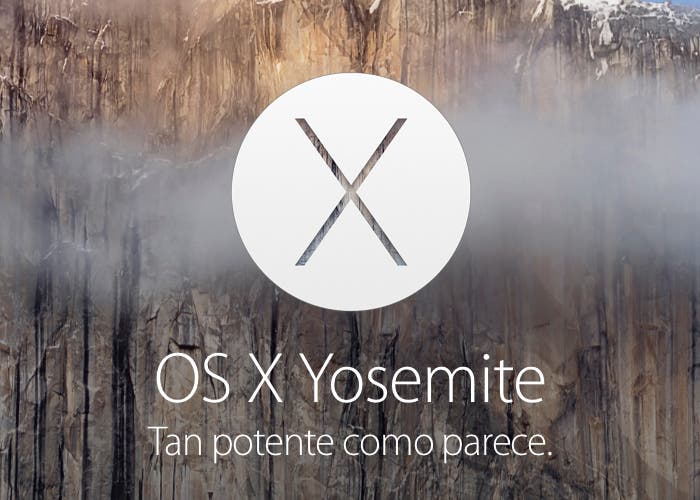
Hoy en Applesencia presentamos una de las nuevas funciones que incorpora OS X Yosemite. Esta función nos permite renombrar varios archivos con un solo click.
Para entrar en esta función lo primero que tenemos que hacer es seleccionar los archivos que queramos renombrar, pulsar click derecho y después Renombrar (número) ítems… Al pulsar se nos abrirá la ventana Renombrar. Tenemos tres opciones: Reemplazar texto, Añadir texto y Formato.
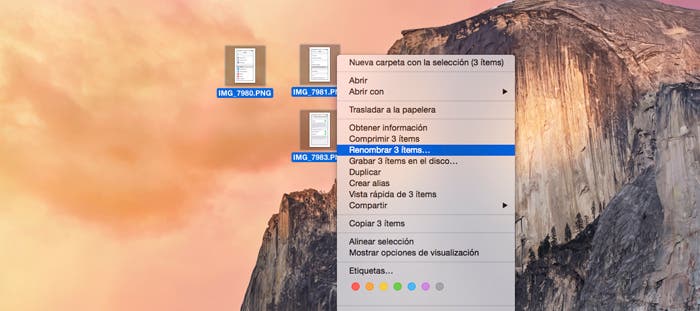
Reemplazar texto nos permite reemplazar el texto que escribamos apartado Buscar por el del apartado Reemplazar por. Si pulsamos Renombrar se aplicarán los cambios.
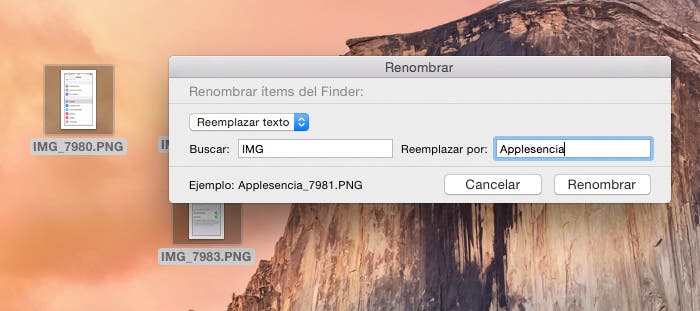
Añadir texto nos permite agregar más texto antes o después del nombre del archivo existente. Para ello, escribimos el texto que queramos añadir y en la pestaña de la derecha elegimos si lo queremos delante o detrás.
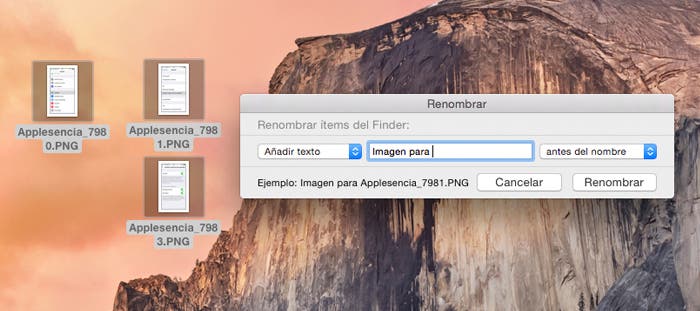
La opción de formato deja al usuario la posibilidad de elegir un nombre para los archivos creando antes o después un formato para que los identifique. Esta formato puede ser un número, un contador o la fecha y hora del archivo. Para sólo hay que elegir el formato de nombre que queramos, la ubicación y el formato personalizado o nombre de los archivos.
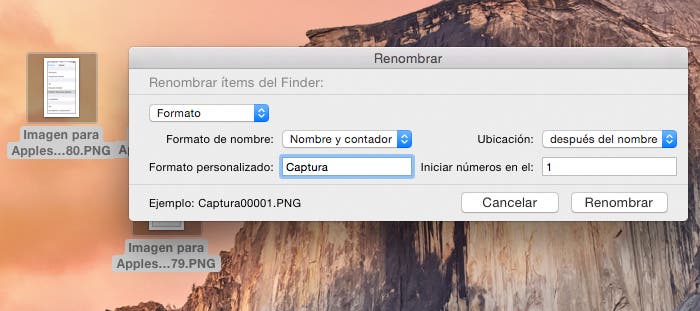
Tras aplicarlo con el botón Renombrar se aplicarán los cambios y veremos los archivos con el formato elegido.
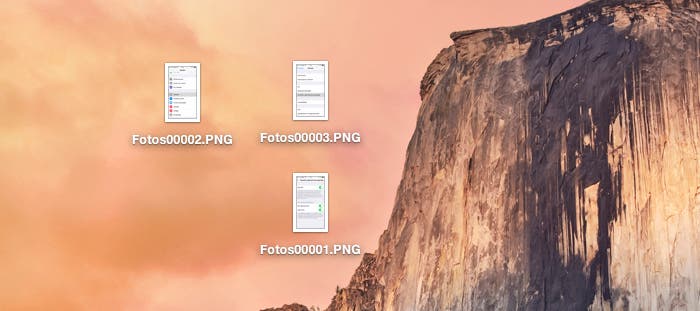
Gracias a esta nueva función aumentaremos la velocidad de nuestro flujo de trabajo y automatizaremos acciones que antes nos llevaban más tiempo realizar.

